1.初めに
1-1:重要なお知らせ
☆現在FORTUNE99でもエルドアでもシステムの稼働は可能ですが、基本的にはFORTUNE99にての運用が安定していますので、そちらをご利用ください。
※現在FORTUNE99アカウントへの直接の銀行振込がメンテナンス中のためできない状態です。なので銀行振込をしたい場合はSTICPAYかPAYZのアカウントを事前に作成して本人確認等までして頂き、そちらへ銀行振込入金をして、それからFORTUNE99へ入金するという流れでお願い致します!
ゴーレムルーレット自動売買システム「GLRoulette」に興味を持って頂きありがとうございます!
最初に無料体験版と月額の完全版の購入についての重要なお知らせがあります。
無料体験版のシステムは72時間しか使えないセキュリティがかかっています。3日間以上利用されたい場合は月額の完全版をご購入ください。
また、月額の完全版を初期費用無料で購入できるのは1週間の間にご購入頂いた先着100名様のみになります!月額1万円の選考特別プランの場合は先着50名になります!
1日でも過ぎてしまうと通常価格に戻って10万円以上損をしてしまうので十分ご注意ください。
無料体験の1週間の期間内でも先着300名様の枠が埋まり次第募集は終了となりますのでご注意ください!
1-2:無料版と月額の完全版違い
◯無料版
・利用期間:利用開始から72時間のみ
◯月額制の完全版
・利用期限:月額費用を支払っている間はずっと利用可能
※機能制限はありませんので無料版でもすべての機能をお試しいただけます
1-3:自動売買システム利用開始までの流れ
- カジノサイトの会員登録を行う
エルドアカジノ口座開設はここをクリック>>
FORTUNE99口座開設はここをクリック>> - カジノサイトに入金する
- ゴーレムルーレット自動売買の会員登録を行う(GLRoulette新規会員登録)
- ゴーレムルーレット自動売買システムをインストールする
- ゴーレムルーレット自動売買システムで各種設定を行う
- ゴーレムルーレット自動売買システム稼働開始
1-4:質問はこちら
無料体験やご購入に関して質問がありましたら、こちらの公式LINEにご連絡ください!
◯ゴーレム極秘システム
@851aysqa(@も含めて検索)
友達追加用リンク↓
https://lin.ee/kEx24Yp
1-5:動画のマニュアル
文章よりも動画の方が見やすいと思うので、これ以下に文章で説明している内容を2本の動画にまとめました!
文章のマニュアルと内容は同じですので、文章か動画のどちかをご確認ください。
マニュアル動画前半
エルドアカジノの会員登録から入金までと、バカラ自動売買の会員登録方法について説明しています。
マニュアル動画後半
自動売買システムのインストールから稼働方法までを説明しています。
2.カジノサイト 口座開設から入金まで
今回のルーレット自動売買システムで使うカジノサイトの口座開設を行っていきます。
バイナリーでいうとハイローみたいな感じです。
利用するのはEldoahCasinoもしくはFORTUNE99というサイトで業界でもかなり大手で入出金も問題なくできるので安心してご利用頂けます。
ちなみにカジノサイトにはデモ取引がありません。
なので自動売買システムの無料版をご利用になる場合は、EldoahCasinoで登録される場合は振込入金の場合で最低2000円の入金を、FORTUNE99で登録される場合は最低5000円の入金が必要になりますのでお願い致します。
(できれば1万円以上の入金をおすすめします)
2-1-1:口座開設
・下記のリンクから口座開設を行っていきます。
サイトにアクセスしたら右上の「15秒登録!」をクリックしてください。
すると以下の画像のように「LITE」と「FULL」の選択が表示されるので右側の「FULL」を選択します。
(FULLは登録時に本人確認が必要となりますが、出金制限などもなしで遊べるので特に理由がなければFULLで登録した方がいいです)
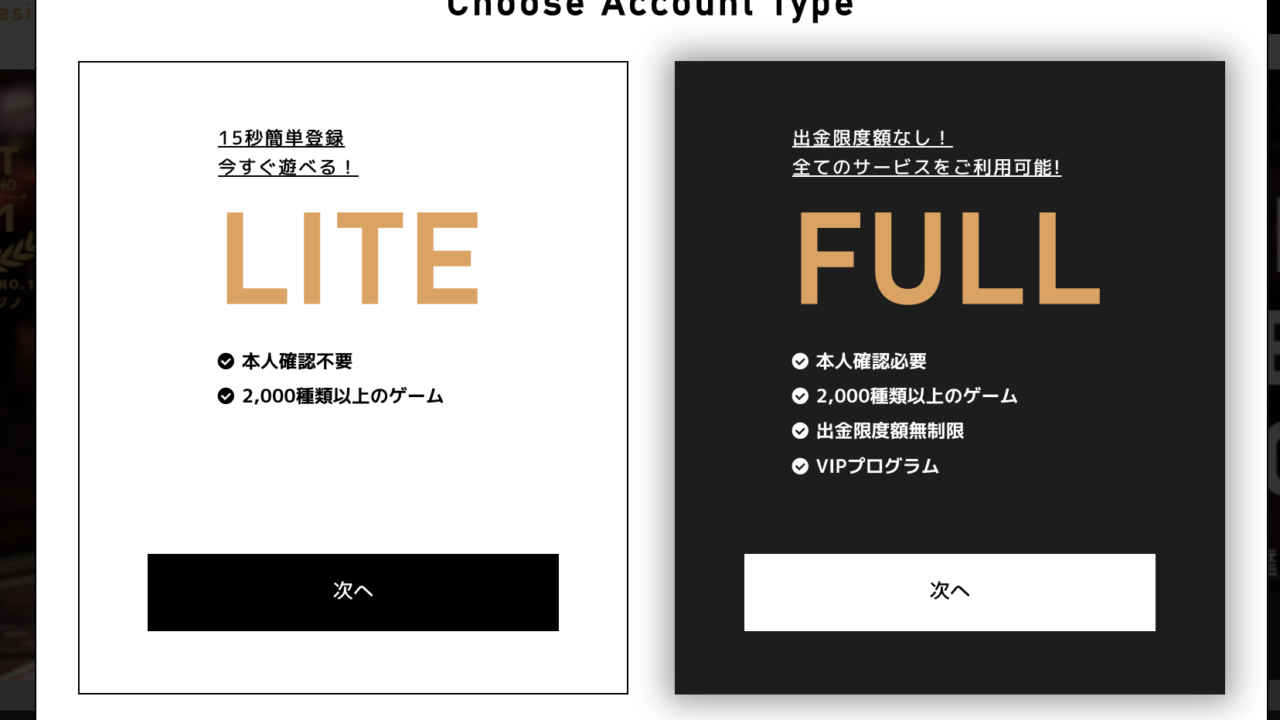
FULLをクリックすると以下のように会員登録の画面になりますので情報を入力していきます。
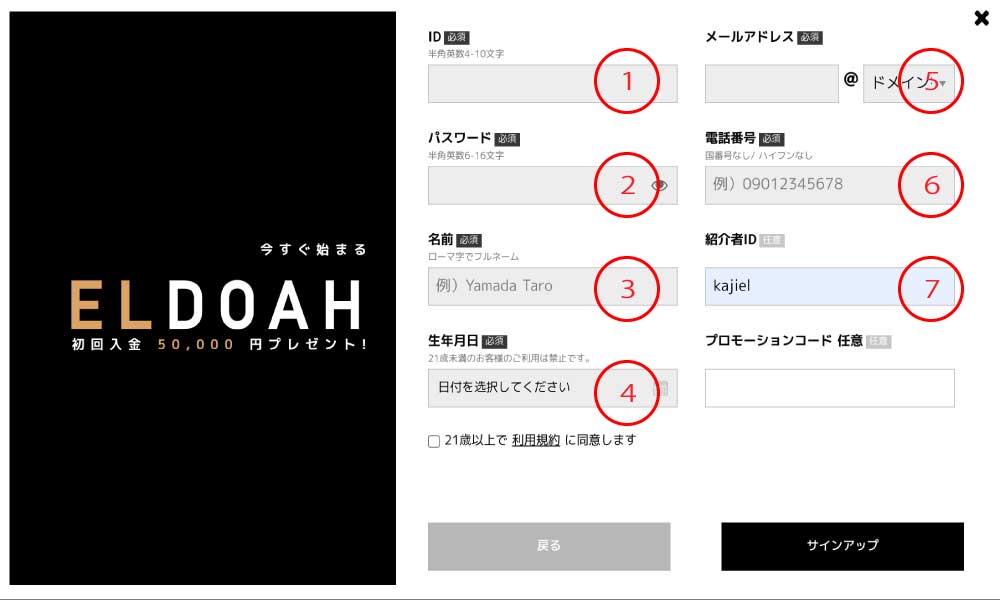
各項目説明
① お好きなIDを入力
② お好きなパスワードを入力
③ お名前を入力
④ 生年月日を入力
⑤ メールアドレスを入力
⑥ 電話番号を入力
⑦ 紹介者ID(kajiel(←最後小文字のエル))を入力
※紹介者ID(kajiel(←最後小文字のエル))は必ず入力するようにしてください。
2-1-2:エルドアカジノへ入金
次にエルドアカジノに入金していきます。
基本的な入金方法は銀行振込かビットコインで入金となります。
銀行振込は最低2000円から入金できますが、安全に取引するには1万円以上の入金を推奨しております。
銀行振込での入金方法
①まずはエルドアカジノHPの右上「入金する」をクリック。
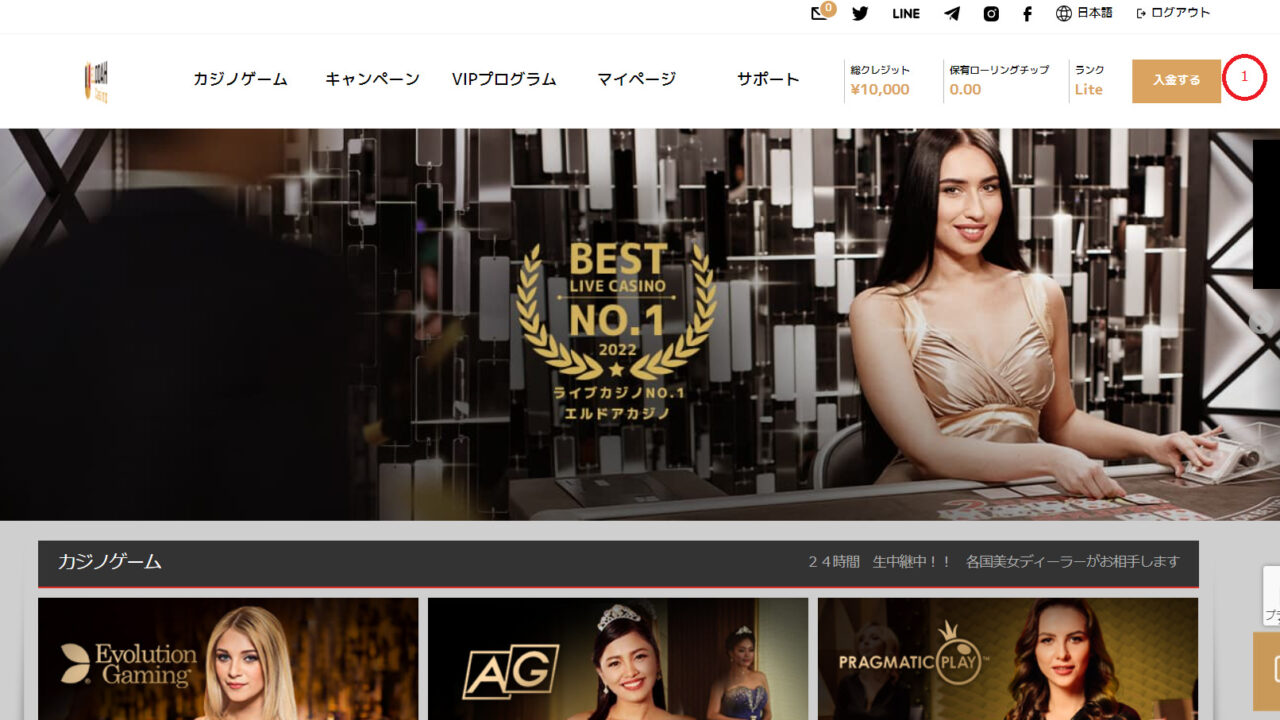
そうすると以下の画面に切り替わります。
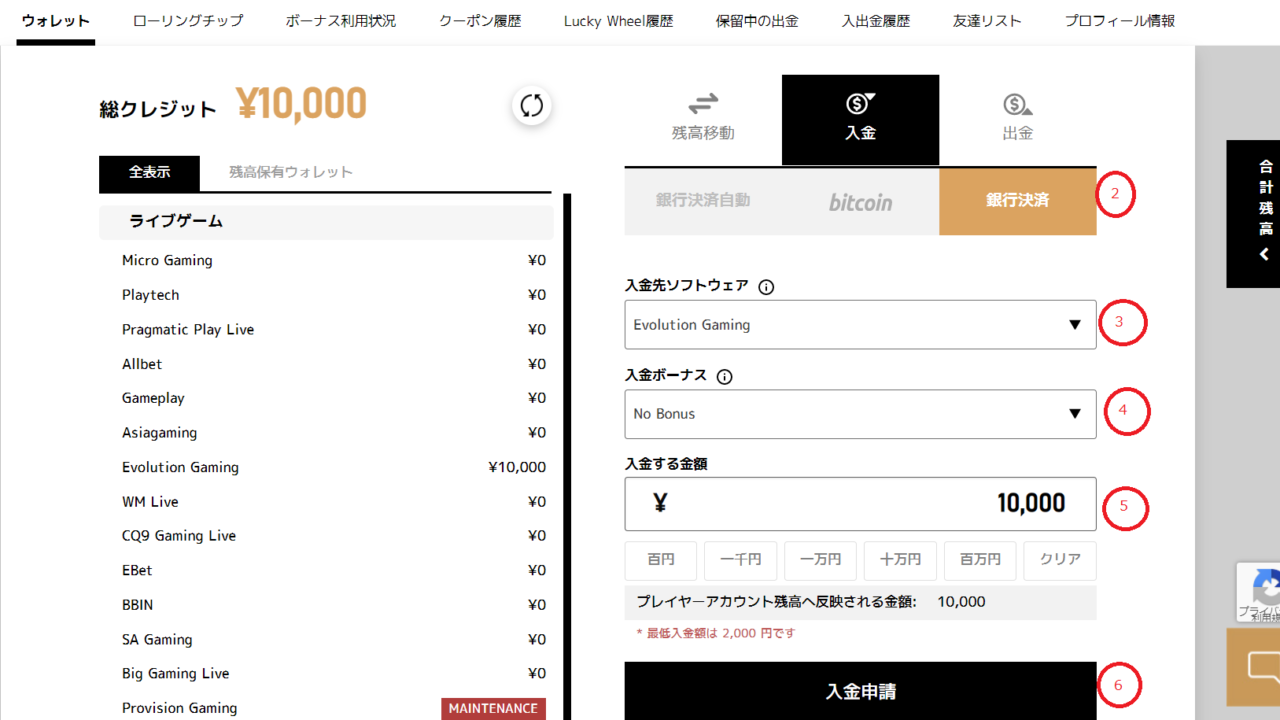
②銀行決済を選択
③入金先ソフトウェアを選択(Evolution Gaming)
④入金ボーナスは「No Bonus」にしてください
⑤入金する金額を選択(最低入金金額2,000円、推奨10,000円以上)
⑥「入金申請」をクリック
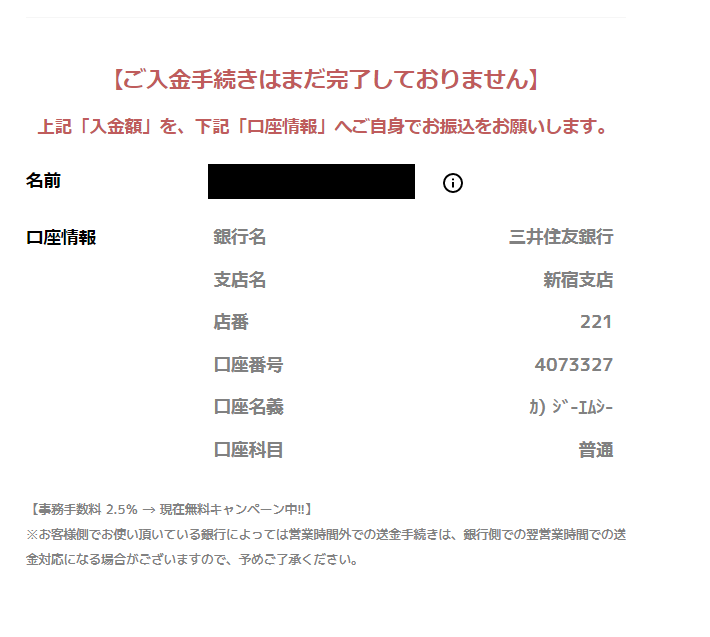
⑦上記の画面に切り替わったら正常に申請できてますので、記載された振込先に振り込めば数十分程度で反映されます。
※入金時の注意点
- 出金方法は入金方法と同じになります。(振込で入金した場合は出金も振込で出金となります)
- 最低入金金額は銀行振込2,000円、ビットコイン入金1,000円ですが、最低BET額が10円で資金の0.1%以下でBETするのがルールなので、出来れば10,000円以上入金されたほうがいいです。
- 入金先ソフトウェアは必ず「Evolution Gaming」を選択する。(間違えてしまった場合でも後から資金移動できます)
2-2-1: 口座開設(FORTUNE99編)
※口座開設後の初回ログイン時に「スクリーンネーム」を入力する画面が出現する場合があります。ご自身のニックネームやお好きな文字/数字等をご入力ください。
・下記のリンクから口座開設を行っていきます。
サイトにアクセスしたら右上の「今すぐ参加する」と書かれたボタンをクリックして下さい。
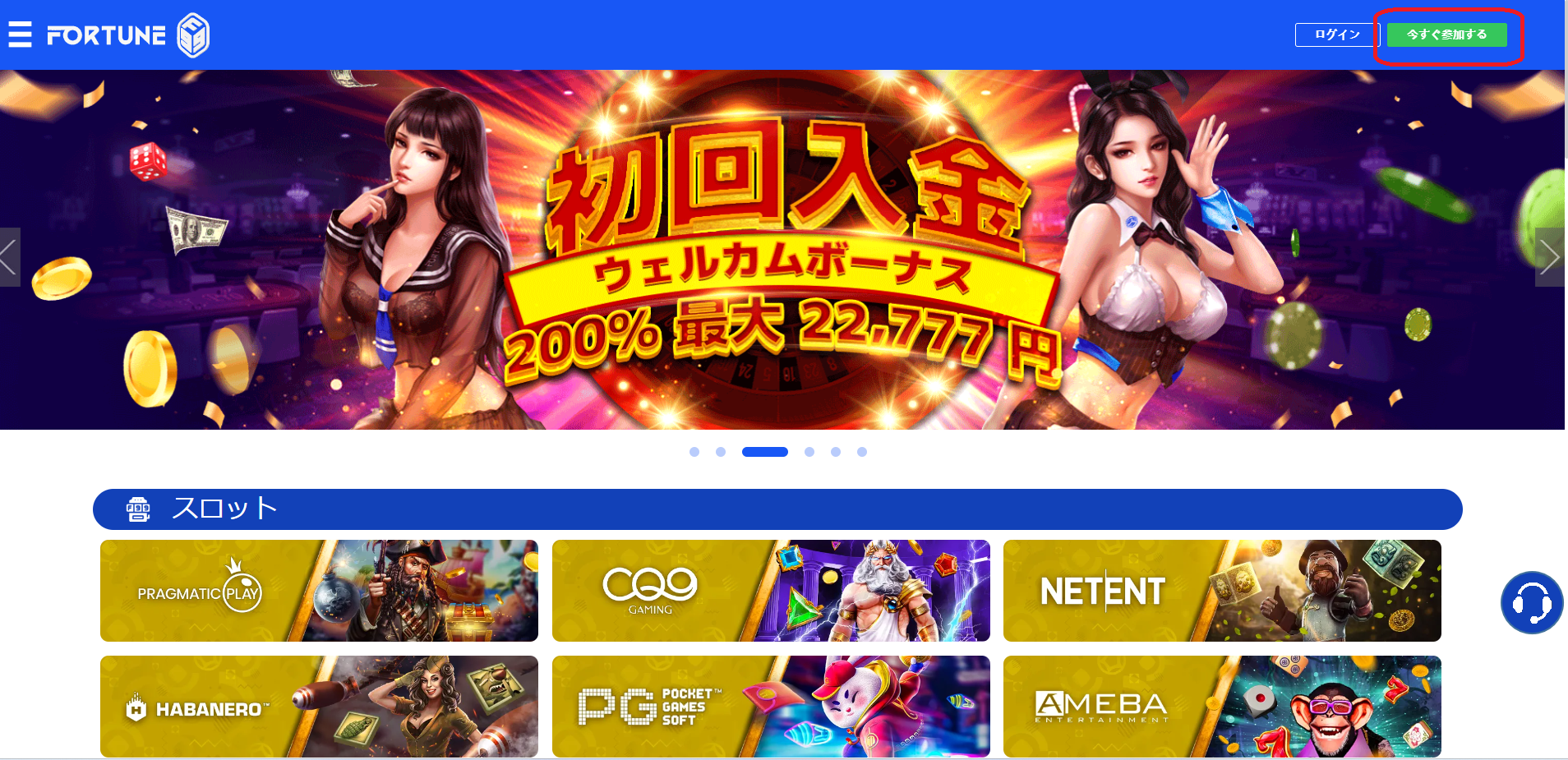
すると以下の画像のようにアカウント作成のための登録画面が表示されます。
入力項目は全て入力する必要があるため、順番に解説していきます。
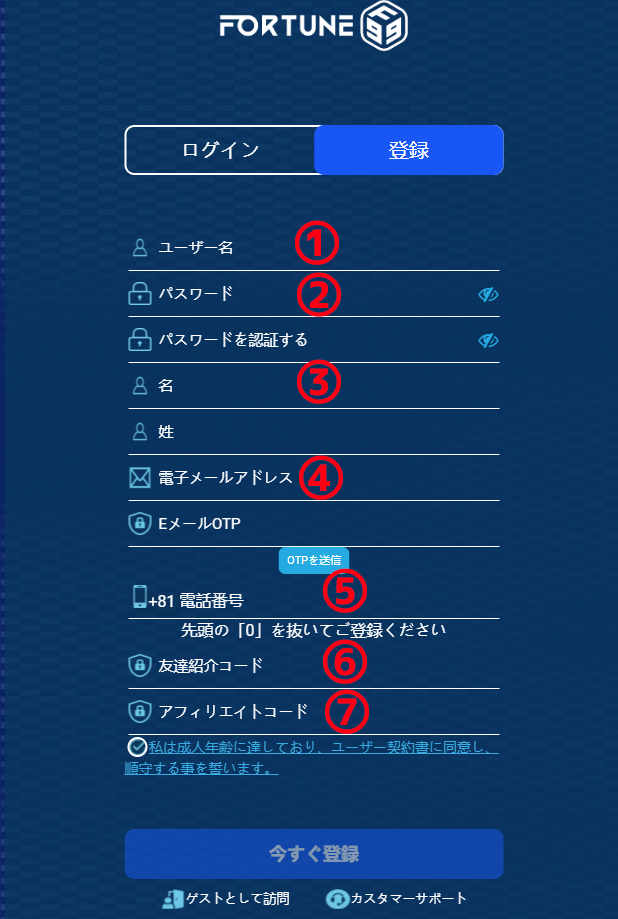
各項目説明
① お好きなIDを入力(半角英数字)
② お好きなパスワードを入力(半角英数字)
③ お名前を入力(漢字で入力)
④ メールアドレスを入力し下にある「OTPを送信」をクリックし認証コードも入力
⑤ 電話番号を入力(先頭の0を抜いて入力)
⑥ 紹介者ID(78865516)を入力
⑦ アフィリエイトコードはそのままで大丈夫です!
※紹介者IDは必ず入力するようにしてください。
2-2-2: FORTUNE99へ入金
アカウント開設が終わりましたら次にFORTUNE99に入金していきます。
基本的な入金方法は※銀行振込かSTICPAYやPAYZで入金となります。
銀行振込は最低5000円から入金できますが、安全に取引するには1万円以上の入金を推奨しております。
※現在FORTUNE99アカウントへの直接の銀行振込がメンテナンス中のためできない状態です。なので銀行振込をしたい場合はSTICPAYやPAYZに銀行振込入金をして、それからFORTUNE99へ入金するという流れでお願い致します!
銀行振込の場合
まずはFORTUNE99のHPの右上「入金」をクリックします。
すると以下の画像のような画面に移動します。
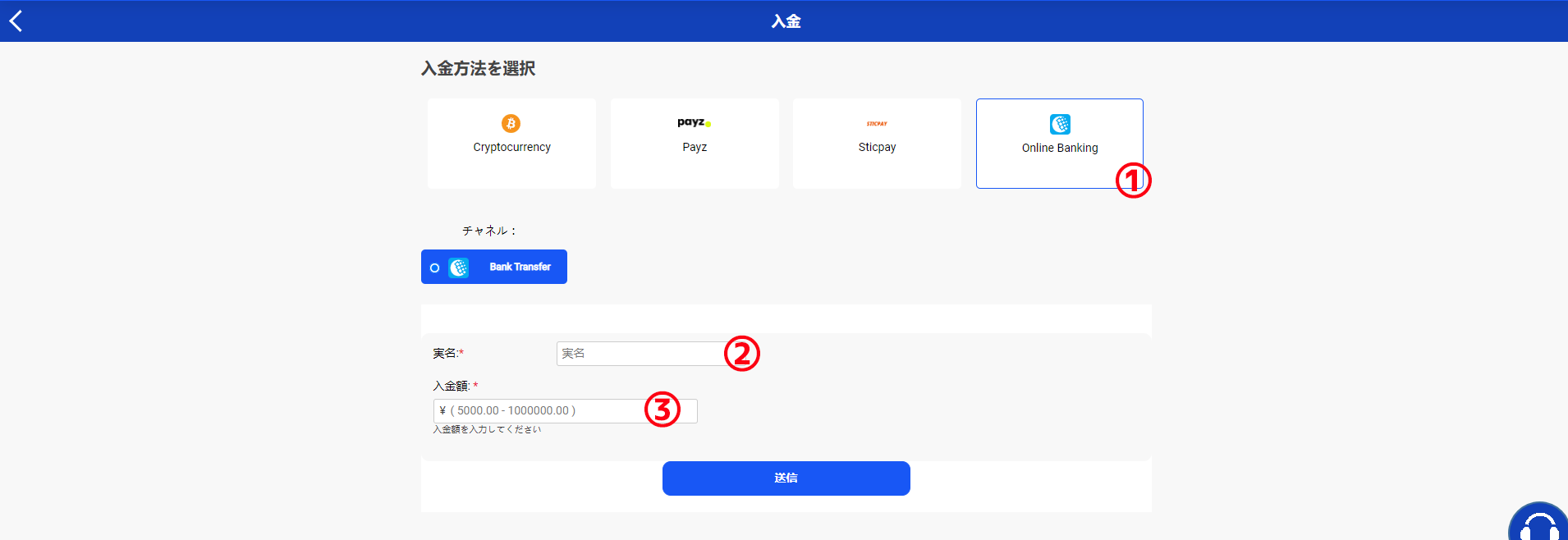
① OnlineBankingを選択
② 実名をカタカナで入力
③ 入金額を半角数字で入力(最低入金額5000円)
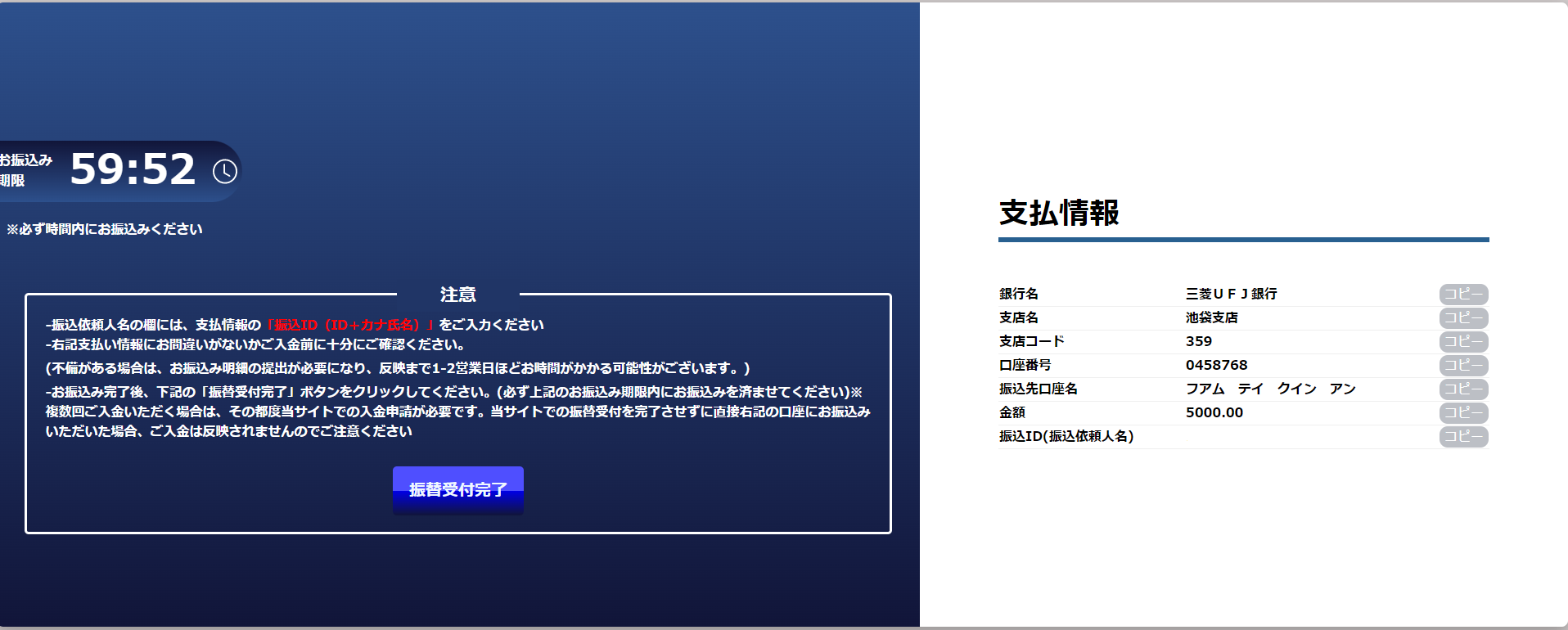
④ 上記の画面に切り替わったら振込先が表示されますので、そちらに表示された振込IDや氏名なども含めてお間違いのないように入力して頂きますよう、よろしくお願い致します。
※入金時の注意点
・銀行口座へ直接出金したい場合は8万円以上からの受け付けになっております。
・少額の出金(8万円未満)の場合はSTICPAYかPAYZを利用した出金が速くて便利ですので、良ければご利用ください。
・最低入金金額はいずれの方法でも5000円ですが、最低BET額が10円で資金の0.1%でBETするのがルールなので、出来れば10,000円以上入金されたほうがいいです。
3.ゴーレムルーレット会員登録
次にルーレット自動売買システムの会員登録を行います。
今回のシステムにはセキュリティがかかっており、システムを立上げた時に会員登録をした時のメールアドレスとパスワードを入力してログインしないと使えないようになっています。
システムは承認制になっているので、会員登録後に登録時のアドレスをLINEに送っていただき、承認されないと使えないようになっています。
無料体験版は承認後から72時間しか使えませんので、会員登録完了後はお早めに自動売買システムをご利用ください。
会員登録が終わりましたら承認のために、会員登録時のメールアドレスを以下の公式ラインにお送りください。
◯ゴーレム極秘システム
@851aysqa (@も含めて検索)
友達追加用リンク↓
https://lin.ee/kEx24Yp
4.自動売買システムダウンロードから起動まで
次にルーレット自動売買システムのダウンロードから起動までを説明していきます。
4-1:稼働環境とVPSについて
まずはルーレット自動売買システムを稼働させるためのパソコンのスペックについてです。
今回のシステムはWindowsでのみ使えますので、MACしか持っていない方はVPSをご利用ください。
稼働環境
以下の「最低スペック」があれば動作はできますが、より安定した動作を行うには「推奨スペック」以上のwindowsPC、もしくはVPSをご準備ください。
「最低スペック」
・メモリ:4GB以上
・CPU:Intel Core i5以上
※上記スペックは最低条件となりますのでこのスペックでも正常な動作ができない可能性があります。自己責任で稼働をお願いします。
「推奨スペック」
・メモリ:8GB以上
・CPU:Intel Core i7以上
VPSについて
上記のスペック以上のPCをお持ちでない場合や、MACしかない場合はVPSを利用して稼働させる事が出来ます。
☆おすすめのVPS☆
・お名前ドットコムのFX専用VPS
・メモリ8GBプラン
※月々4,180円~ご利用いただけます。
※4GBプランでも稼働するにはほとんど問題ありませんが、安定して稼働させたい場合は8GBプランがお勧めです。
以下のリンクからおすすめのVPSを利用できますのでご確認ください!
4-2:GoogleChromeのインストール
ルーレット自動売買システムを使うにはGoogleChromeをパソコンにインストールする必要があります。
ご利用のパソコンにGoogleChromeがインストールされていない場合は、以下からGoogleChromeのインストールをお願いします。
https://www.google.com/intl/ja_jp/chrome/
※ChromeがインストールができたらVerが最新かどうかの確認をお願い致します。また最新でない場合は最新verに更新をお願い致します。以下が確認方法になります。
右上の「・・・」を選択⇒「ヘルプ」⇒「Google Chromeについて」
これらを順番にクリックしていくと確認ページにとびます。
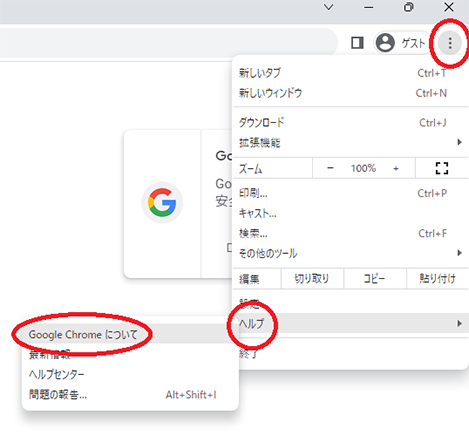
以下の画像のように「最新の状態です」と表示されれば問題ありません。

4-3:自動売買システムのダウンロードはこちら
まずは以下のリンクからルーレット自動売買システムのインストーラーをダウンロードしてください。
(インストーラーとはシステムのインストールを簡単に行ってくれるソフトのことです)
※リンク先のページの右上にある「ダウンロード」ボタンをクリックすることでダウンロードすることができます。
4-4:自動売買システムのダウンロードからログインの流れ
インストーラーのダウンロードが完了したら、ダウンロードできた「GLRouletteインストーラー.zip」をダブルクリックして解凍してください。
解凍したら「GLRoulette.msi」と「setup」という2つのファイルが入っていますので、どちらかをダブルクリックして起動してください。
※起動時に下記の画像表示が出た場合は「詳細情報」をクリックして「実行」をクリックします。
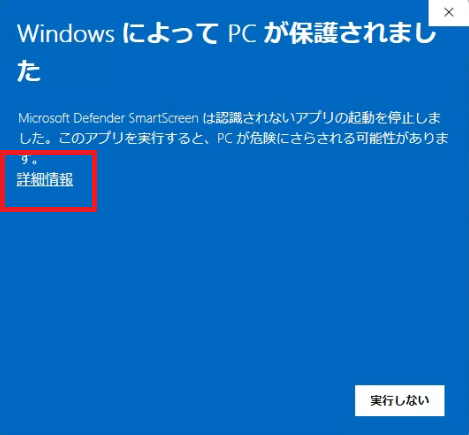
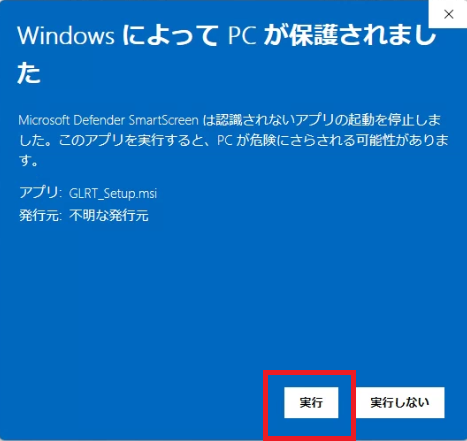
インストーラーが起動すると以下の画像の画面が表示さますので、「次へ」をクリックします。
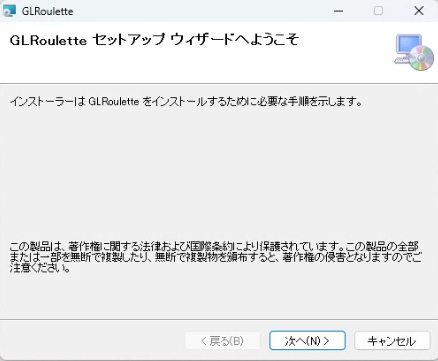
次に以下の画面が表示されるので、特に何も変えずに「次へ」をクリックします。
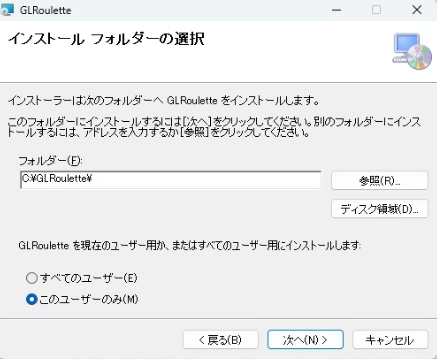
次に以下の画面が表示されるので「次へ」を押すとシステムのインストールが開始します。
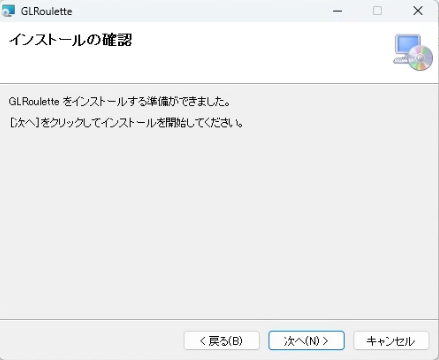
以下の画面が出たらインストールが完了しますので「閉じる」をクリックします。
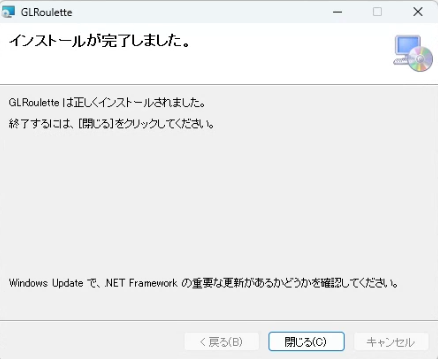
ここまで終わったらデスクトップに「GLRoulette.exe」というファイルが表示されていますので、そのファイルをクリックしてください。
すると下記のログイン画面が表示されるので、ゴーレムバカラ会員登録時に認証したメールアドレスとパスワードを入力してログインします。
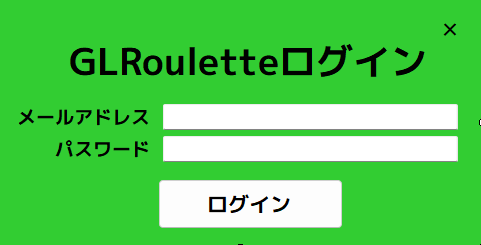
※エルドアカジノ登録時のメールアドレスとパスワードではないのでご注意ください。
5.自動売買システムの使い方
自動売買システムにログインできたらあとは設定を行って稼働開始するだけです。
ここでは初期設定と稼働開始の流れ、稼働時の注意点を説明していきます!
5-1:各種機能の解説
まずはルーレット自動売買システムの各種機能の説明をしていきます。
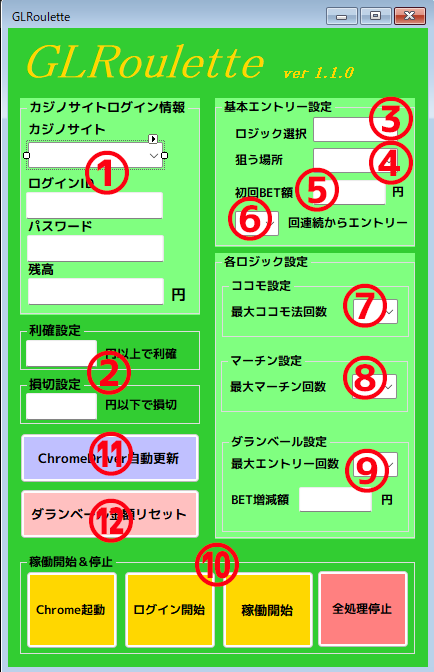
①:カジノサイトログイン情報
カジノサイトをEldoah(エルドア)またはFORTUNE99のどちらかを選択してください。
また、各カジノサイトに自動ログインするためのIDとパスワードを入力してください。
※ここではGLRouletteにログインする情報ではなくカジノサイトの会員情報を入力してください。
②:利確/損切設定
残高が任意の金額以上になったら利確され、残高が任意の金額以下になったら損切されて稼働停止します。
この機能を両方とも、もしくは片方を使わない場合は空欄にして稼働開始してください。
③:ロジック選択
ロジック(資金管理方法)はココモ法、マーチン、ダランベールの3種類がございます。
ご自身のお好きなロジックを選択してください。
各ロジックの特性に関してはページ下部「5-2:各ロジック(資金管理方法)の解説」にて解説しています。
④:狙う場所
☆ココモ法を選択した場合☆
⇒「パターン1」・・・1st or 2nd or 3rdのいずれかの場所にBETします。
⇒「パターン2」・・・2to1の3つあるうちのいずれかの場所にBETします。
☆マーチンまたはダランベールを選択した場合☆
⇒「赤or黒」・・・赤色または黒色がくることを予想する場所にBETします。
⇒「奇数or偶数」・・・ODD(奇数)またはEVEN(偶数)がくることを予想する場所にBETします。
⇒「前半or後半」・・・1~18(前半)または19~36がくることを予想する場所にBETします。
⑤:初回BET額
初回BET額は資金の0.05〜0.1%を推奨しております。
軍資金1万円で0.1%の場合は10と入力するようにしてください。
⑥:BET開始条件
設定した数字の数だけ連続で出ていないところへエントリーします。
例)ココモ法でBET開始条件を7と設定した場合
7連続出ていないエリアへ8回目からエントリーを開始します。
⑦~⑨:最大エントリー回数設定
③で設定した資金管理方法に対する各設定項目で最大エントリー回数を設定していただきます。
ここでは単発でのエントリーを含めた数を計算し、最大値に到達でエントリーを停止してホールに戻り、次回のロジック合致まで待機します。
⑩:稼働開始&停止ボタン
ブラウザ起動からログイン処理、自動動作開始、そして終了までを左から右にかけて順を追ってクリックしていただきます。詳しくはページ下部「5-4:稼働開始までの流れ」にて解説しています。
⑪:ChromDriver自動更新
システムを稼働させるのに必要なChromDriverを自動で更新します。
GoogleChromeが最新バージョンになったときのみ使用するボタンです。
「Chrome起動」ボタンをクリックしても黒いプログラムの画面だけ表示され、エルドアの画面が表示されないときはこの「ChromeDriver自動更新」ボタンをクリックしてみてください。
⑫:ダランベール金額リセット
設定画面内右上の「ロジック選択」にて「ダランベール」を選択している場合のみ機能します。
ダランベールでのBET額を「初回BET額」で設定している金額に戻します。
稼働している途中でもリセットが可能です。
5-2:各ロジック(資金管理方法)の解説
ココモ法とは
ココモ法は初回BET後は2回目以降は「前回のBET額」+「前々回のBET額」という計算でBETしていく資金管理法になります。
マーチンとは
マーチンは初回BET後は、前回BET額の2倍をBETする資金管理法になります。
ダランベールとは
BET方法でダランベールを選択した場合は「初回BET額」と「ダランベール設定」の2つを必ず入力してください。
「BET増減額」で設定した金額が、負けた場合には前回のBET額にプラスされ、勝った場合には前回のBET額からマイナスされます。
※「初回BET額」や「BET増減額」は10円単位でしか設定できないので、105円などはエラーになりますのでご注意ください。
5-3:推奨設定
次におすすめの自動売買システムの設定値をご紹介します。
特に無料体験期間などは以下の設定で稼働をお願い致します。
各種設定方法は以下の通りです。
推奨設定①
・BET方法:ココモ法
・初回BET額:資金の0.05%~0.1%(1万円の場合は10円以下)
・開始連続回数:7
・最大ココモ回数設定:10回
推奨設定②
・BET方法:ココモ法
・初回BET額:資金の0.05%~0.1%(1万円の場合は10円以下)
・開始連続回数:6
・最大ココモ回数設定:11回
推奨設定③
・BET方法:ダランベール
・初回BET額:資金の0.5%~1%(1万円の場合は100円以下)
・開始連続回数:9
・狙う場所:前半or後半
・最大ダランベール回数設定:3回
・増減額設定:初回BET額と同じ
※「初回BET額」と「BET増減額」に入力できる最低金額についてですが、最低金額は10円となっています。
つまり軍資金が2000円などの1万円より少ない金額の場合でも、「初回BET額」と「BET増減額」は最低10円に設定してください。
(15円などに設定するとエラーで動きませんのでご注意ください)
5-4:稼働開始までの流れ
すべての設定と準備が終わったら設定画面下部の「Chrome起動」ボタンから順番に①②③の順にクリックしてシステムを稼働開始します。
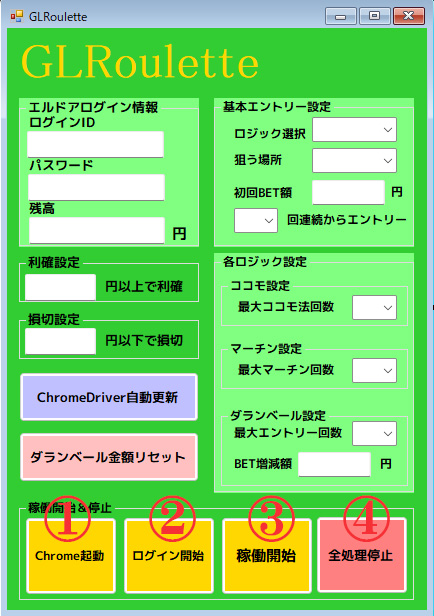
①「Chrome起動」をクリック
黒い画面とChrome画面が表示されます。
エルドアの画面が開かれるので、ページ読み込み完了まで触らずに待機してください。
②「自動ログイン」をクリック
①で開いたChrome画面内でエルドアへ自動的にログインされます。
EvolutionGameの画面も開かれますので、ブラウザが2枚開かれた状態まで確認できたら次に進みます。
③「稼働開始」をクリック
このボタンをクリックすることで自動エントリー動作が開始されます。
テーブルを監視し、条件が整えばBETされます。
※ホールとテーブルを行き来していれば正常に動作しております。
※④全処理停止
システムを停止させたい場合にクリックします。
5-5:稼働中の注意点
※Chrome画面と黒い画面は絶対にバツボタンで閉じないでください。
※Chrome画面のサイズを変更したり最小化したりしないでください。
※自動売買システム起動中はパソコンで電源は常にオンにしておいてください。(シャットダウン、休止、スリープモードにならないようにお願いします。)
※気付かぬうちに設定を変更している可能性がございますので、自動売買システム起動前には必ず、自動売買システムの設定が正しいかご確認ください。
※ダランベール金額リセットは自動売買稼働中も行えます。
6.よくある質問
Q1:稼働中ほかの作業をしても大丈夫ですか?
→可能ですが重くなる可能性があるので避けたほうがいいです。
Q2:稼働中手動でエントリーもできますか?
→出来ません。稼働中は立ち上がったChrome画面はいじらないようお願い致します。
Q3:稼働中画面がしょっちゅう切り替わるのですが正常に稼働されてますか?
→画面がテーブルに移動したりホールに戻ったりを繰り返していれば正常に動いています
Q4:「長時間操作がなかったので退出しました」と表示されてましたが、もう一度起動すればいいですか?
→ はい!その場合は「全処理停止」ボタンを教えて、できればシステムも一度閉じてから再起動をお願い致します。